win11垃圾软件删了又自动安装处理方法
更新时间:2022-01-18 09:23:47作者:xinxin
我们在日常使用win11纯净版系统的过程中,常常会遇到启动电脑之后,桌面中莫名出现一些用户不需要的垃圾软件,因此每次都需要将其进行删除,可是在删除了这些win11系统垃圾软件之后,隔一段时间又会自动安装,面对这种情况应该怎么处理呢?今天小编就来教大家win11垃圾软件删了又自动安装处理方法。
具体方法:
方法一:
按win+r键,打开windows11运行,输入msconfig,回车。
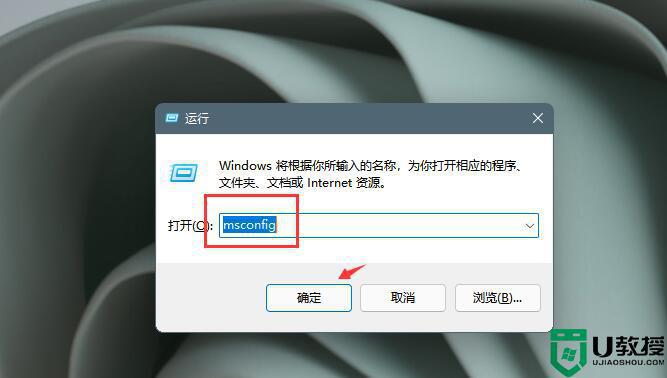
弹出窗口,在系统配置界面中切换到启动选项卡,点击打开任务管理器
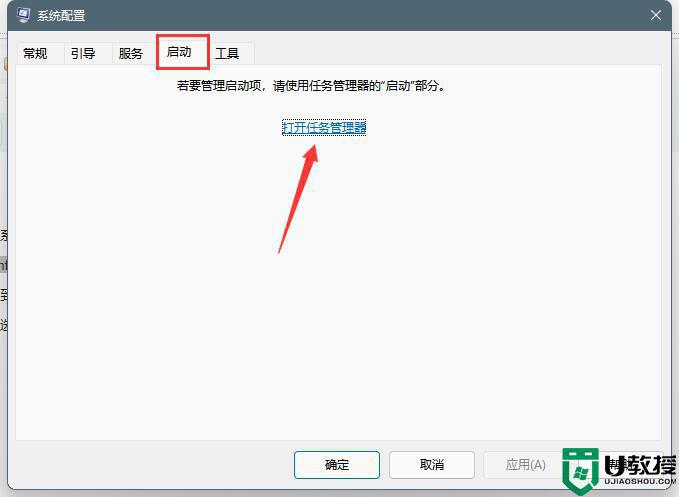
右键点击不用或者不熟悉的开机启动程序,选择禁用,完毕后重启电脑即可。
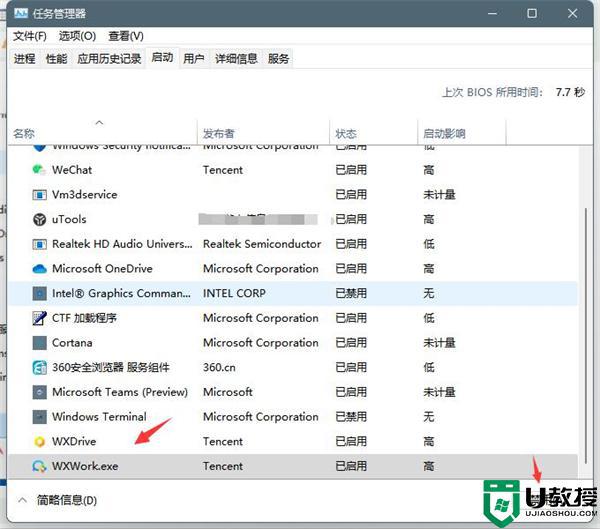
方法二:
同时按win+R键打开运行,然后输入gpedit.msc,单击确定。
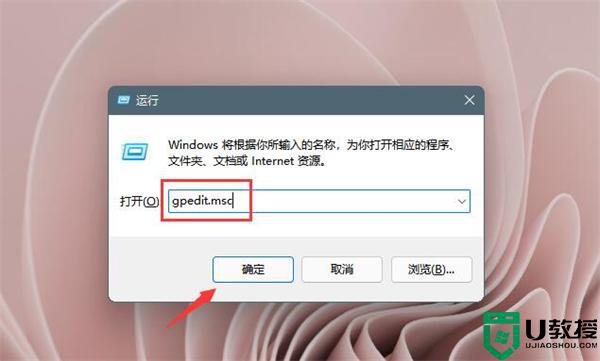
在本地组策略编辑器中,打开Windows设置,打开安全设置,然后找到本地策略。
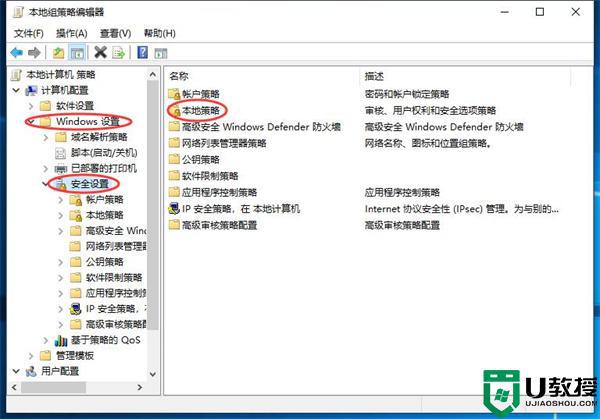
接下来找到安全选项并点击。
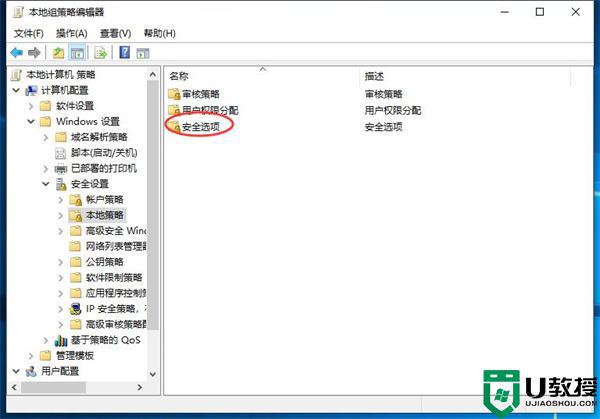
向下拉找到用户账户管理员批准的提升权限提示的行为并双击打开。
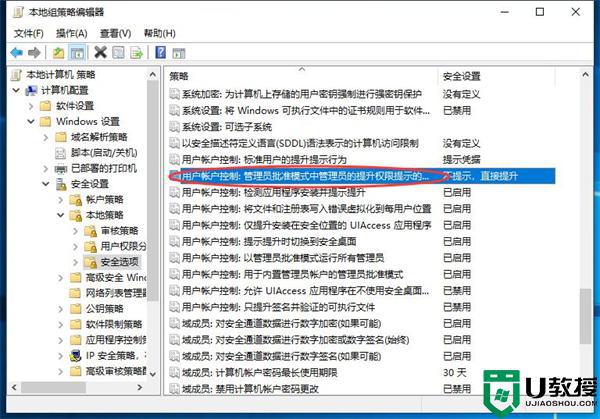
将不提示,直接提升更改为同意提示即可。
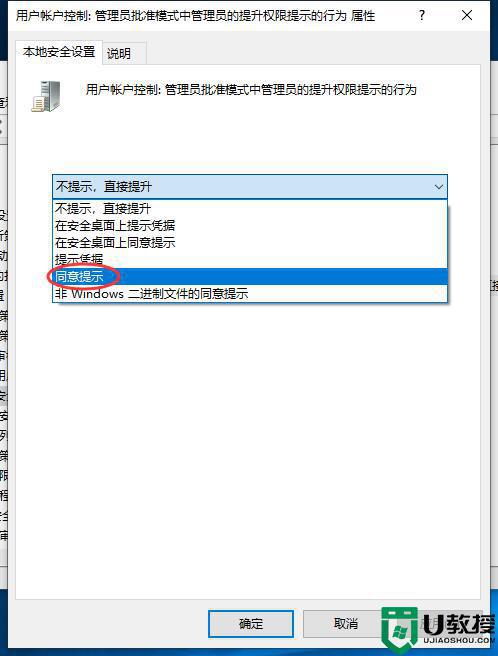
以上就是有关win11垃圾软件删了又自动安装处理方法了,碰到同样情况的朋友们赶紧参照小编的方法来处理吧,希望能够对大家有所帮助。
win11垃圾软件删了又自动安装处理方法相关教程
- win11垃圾桶不见了怎么办 win11没有垃圾桶如何处理
- win11如何清理垃圾 win11清理系统盘垃圾方法
- win11系统D盘满了怎么清理 清理win11D盘垃圾文件的方法
- win11自动删除软件怎么办 win11总是自动删除软件怎么取消
- win11清理c盘垃圾怎么清理 win11如何彻底清理c盘垃圾
- win11c盘满了怎么清理 win11c盘满了怎么清理垃圾而不误删
- win11安装不了软件怎么办 win11系统软件无法安装如何解决
- win11安装不上Autocad软件怎么回事 win11安装不上Autocad软件的处理方法
- win11清理垃圾方法 win11清理磁盘方法
- windows11安装到88不动了怎么办 win11安装卡在88%不动如何处理
- Windows 11系统还原点怎么创建
- win11系统提示管理员已阻止你运行此应用怎么解决关闭
- win11internet选项在哪里打开
- win11右下角网络不弹出面板
- win11快捷方式箭头怎么去除
- win11iso文件下好了怎么用
热门推荐
win11系统教程推荐
- 1 windows11 中文怎么设置 win11语言设置中文的方法
- 2 怎么删除win11系统的所有无用文件 Win11删除多余系统文件的方法
- 3 windows11 任务栏设置全透明方法 win11任务栏全透明如何设置
- 4 Win11系统搜索不到蓝牙耳机设备怎么回事 window11搜索不到蓝牙耳机如何解决
- 5 win11如何解决任务管理器打不开 win11任务管理器打不开解决教程
- 6 win11序列号激活码2022年最新永久 免费没过期的win11激活码大全
- 7 win11eng键盘不好用怎么删除 详解删除win11eng键盘的方法
- 8 Win11时间图标不见的两种恢复方法
- 9 win11安装不上Autocad软件怎么回事 win11安装不上Autocad软件的处理方法
- 10 万能的Win11专业版激活码大全 Win11专业版激活密钥神key

